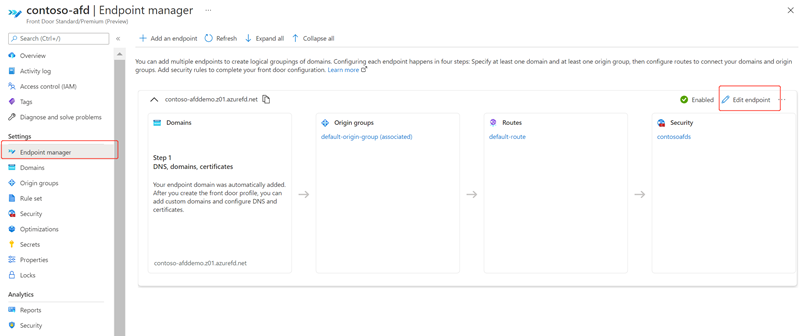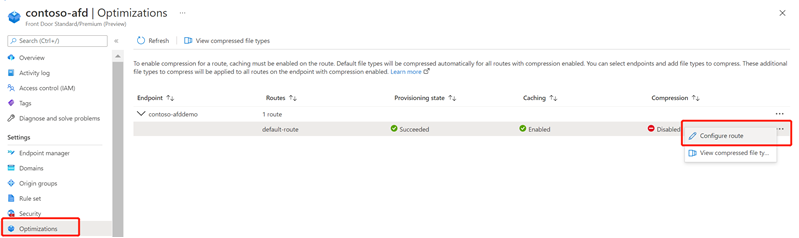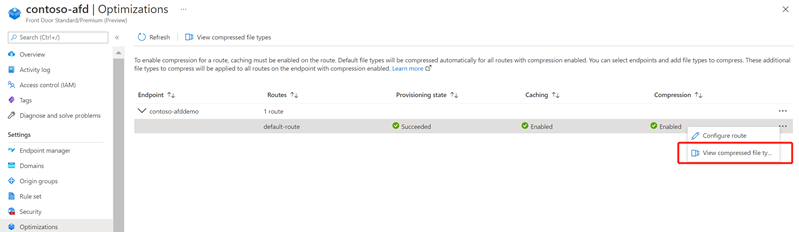Améliorer les performances en compressant les fichiers dans Azure Front Door
La compression de fichier est une méthode efficace pour améliorer la vitesse de transfert de fichiers et les performances de chargement de page. Le serveur compresse le fichier pour en réduire la taille avant envoi. La compression de fichier peut réduire les coûts de bande passante et procurer une meilleure expérience à vos utilisateurs.
Il existe deux façons d’activer la compression de fichiers :
- Activation de la compression sur votre serveur d’origine. Azure Front Door fait transiter les fichiers compressés et les remet aux clients qui les demandent.
- Activation de la compression directement sur les serveurs POP Azure Front Door (compression à la volée). Dans ce cas, Azure Front Door compresse les fichiers et les envoie aux utilisateurs finaux.
Notes
Les demandes de plage peuvent être compressées dans différentes tailles. Azure Front Door exige que les valeurs d’en-tête de réponse Content-Length soient identiques pour toute requête HTTP GET. Si les clients envoient des demandes de plage d’octets avec l’en-tête Accept-Encoding qui amène l’origine à répondre avec des longueurs de contenu différentes, Azure Front Door retourne une erreur 503. Vous pouvez soit désactiver la compression sur l’origine/Azure Front Door, soit créer une règle Moteur de règles pour supprimer l’en-tête Accept-Encoding des demandes de plage d’octets.
Important
La propagation sur le réseau des modifications apportées à la configuration Azure Front Door prend jusqu’à 10 minutes. Si vous configurez la compression de votre point de terminaison CDN pour la première fois, patientez 1 à 2 heures avant de chercher à résoudre un problème, pour être certain que les paramètres de compression ont été propagés à tous les POP.
Activation de la compression
Notes
Dans Azure Front Door, la compression fait partie de l’activation de la mise en cache dans la route. Vous ne pouvez tirer parti de la compression dans Azure Front Door que si vous activez la mise en cache.
Vous pouvez activer la compression en procédant comme suit :
- Lors d’une création rapide : quand vous activez la mise en cache, vous pouvez activer la compression.
- Lors d’une création personnalisée : activez la mise en cache et la compression quand vous ajoutez un itinéraire.
- Dans le gestionnaire Front Door.
- Dans la page Optimisation.
Activer la compression dans le gestionnaire Front Door
Dans la page de profil Azure Front Door Standard/Premium, accédez à Gestionnaire Front Door et sélectionnez le point de terminaison pour lequel vous souhaitez activer la compression.
Dans le point de terminaison, sélectionnez la route sur laquelle vous souhaitez activer la compression.
Vérifiez que la case Activer la mise en cache est cochée, puis cochez la case Activer la compression.
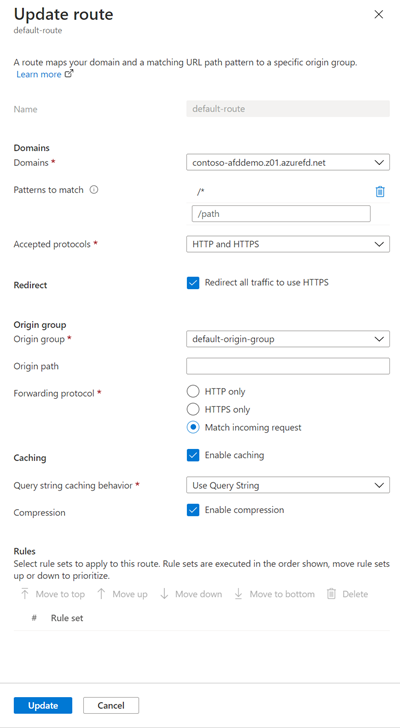
Sélectionnez Mettre à jour pour enregistrer la configuration.
Activer la compression dans Optimisations
Dans la page de profil Azure Front Door Standard/Premium, accédez à Optimisations sous Paramètres. Développez le point de terminaison pour voir la liste des routes.
Sélectionnez les points de suspension en regard de la route pour laquelle la compression est désactivée. Ensuite, sélectionnez Configurer la route.
Vérifiez que la case Activer la mise en cache est cochée, puis cochez la case Activer la compression.
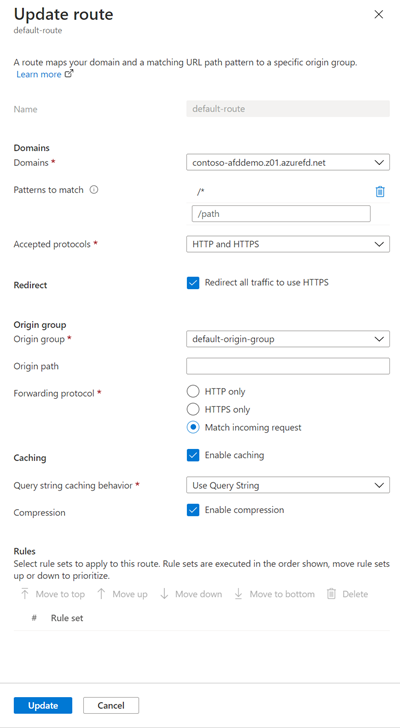
Sélectionnez Mettre à jour.
Modifier le type de contenu de la compression
Vous pouvez modifier la liste par défaut des types MIME dans la page Optimisations.
Dans la page de profil Azure Front Door Standard/Premium, accédez à Optimisations sous Paramètres. Sélectionnez ensuite la route pour laquelle la compression est activée.
Sélectionnez les points de suspension en regard de la route pour laquelle la compression est activée. Sélectionnez ensuite Afficher les types de fichiers compressés.
Supprimez des formats par défaut ou sélectionnez Ajouter pour ajouter de nouveaux types de contenu.
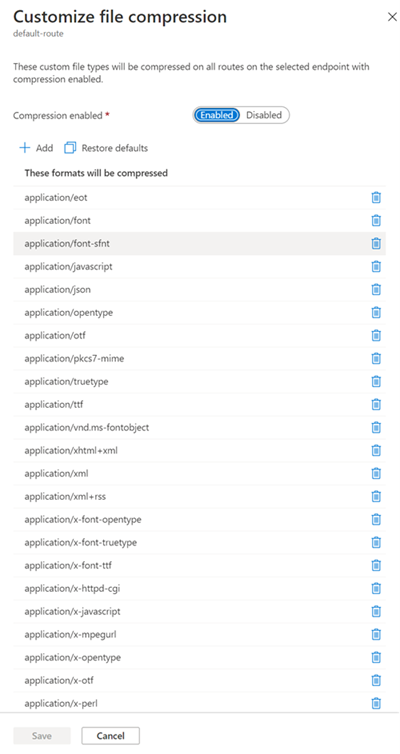
Sélectionnez Enregistrer pour mettre à jour la configuration de la compression.
Désactivation de la compression
Vous pouvez désactiver la compression en procédant comme suit :
- Désactiver la compression dans l’itinéraire du gestionnaire Azure Front Door.
- Désactiver la compression dans la page Optimisations.
Désactiver la compression dans le gestionnaire Azure Front Door
Dans la page de profil Azure Front Door Standard/Premium, accédez à Gestionnaire Front Door sous Paramètres.
Sélectionnez la route sur laquelle vous souhaitez désactiver la compression. Décochez la case Activer la compression.
Sélectionnez Mettre à jour pour enregistrer la configuration.
Désactiver la compression dans Optimisations
Dans la page de profil Azure Front Door Standard/Premium, accédez à Optimisations sous Paramètres. Sélectionnez ensuite la route pour laquelle la compression est activée.
Sélectionnez les points de suspension en regard de la route pour laquelle la compression est activée, puis sélectionnez Configurer la route.
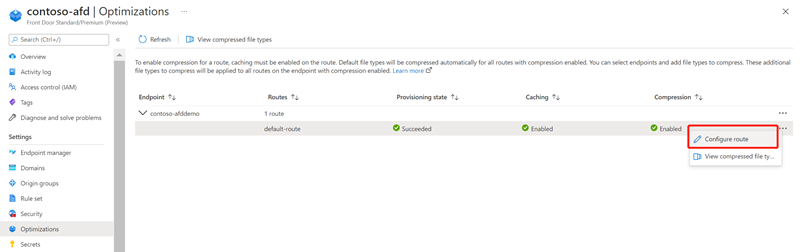
Décochez la case Activer la compression.
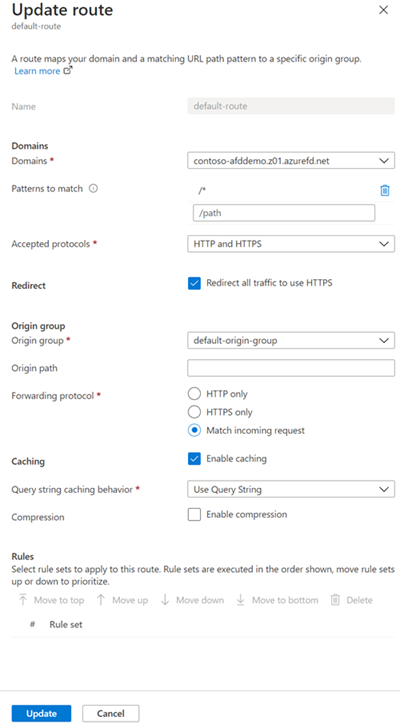
Sélectionnez Mettre à jour pour enregistrer la configuration.
Règles de compression
Dans Azure Front Door, seuls les fichiers éligibles sont compressés. Pour être éligible pour la compression, un fichier doit :
- Être de type MIME
- Être supérieur à 1 Ko
- Être inférieur à 8 Mo
Ces profils prennent en charge les encodages de compression suivants :
- gzip (GNU zip)
- brotli
Si la requête prend en charge plusieurs types de compression, la compression brotli est prioritaire.
Quand une demande liée à un actif multimédia spécifie la compression gzip et que cette demande cause un défaut du cache, Azure Front Door effectue une compression gzip du composant directement sur le serveur POP. Ensuite, le fichier compressé est servi à partir du cache.
Si l’origine utilise l’encodage de transfert mémorisé en bloc (CTE) pour envoyer des données au POP Azure Front Door, la compression n’est pas prise en charge.
Étapes suivantes
- Découvrez comment configurer votre premier ensemble de règles.
- Découvrez-en plus sur les conditions de correspondance d’un ensemble de règles.
- Découvrez-en plus sur l’ensemble de règles Azure Front Door.
Commentaires
Bientôt disponible : Tout au long de 2024, nous allons supprimer progressivement GitHub Issues comme mécanisme de commentaires pour le contenu et le remplacer par un nouveau système de commentaires. Pour plus d’informations, consultez https://aka.ms/ContentUserFeedback.
Envoyer et afficher des commentaires pour